Hỗ trợ tư vấn
Tư vấn - Giải đáp - Hỗ trợ đặt tài liệu
Mua gói Pro để tải file trên Download.vn và trải nghiệm website không quảng cáo
Tìm hiểu thêm » Hỗ trợ qua ZaloChúng ta thường nghe nói tới Unity với vai trò là một tiện ích hỗ trợ người dùng khi muốn chơi game 3D (giống như các tiện ích mở rộng trên Chrome). Nhưng ngoài ra, cũng có một Unity khác, một công cụ thiết kế game hoàn toàn miễn phí. Nó mang đến cho người dùng một môi trường thuận lợi để thiết kế và chỉnh sửa game chạy trên nhiều nền tảng khác nhau. Đây là hai sản phẩm hoàn toàn khác nhau của Unity Technologies.
Có lẽ với những người dùng máy tính thông thường thì công cụ làm game Unity còn khá xa lạ, nếu muốn sử dụng được chương trình này, chúng ta buộc phải có kiến thức chuyên sâu và hiểu biết về thiết kế game. Tuy nhiên, nếu muốn và tò mò, bạn có thể tự cài đặt và trải nghiệm chương trình này trên máy tính của mình.
Bước 1: Các bạn sử dụng trình duyệt đăng nhập vào đường dẫn trên để Tải về bộ công cụ thiết kế game Unity (hoặc VÀO ĐÂY).
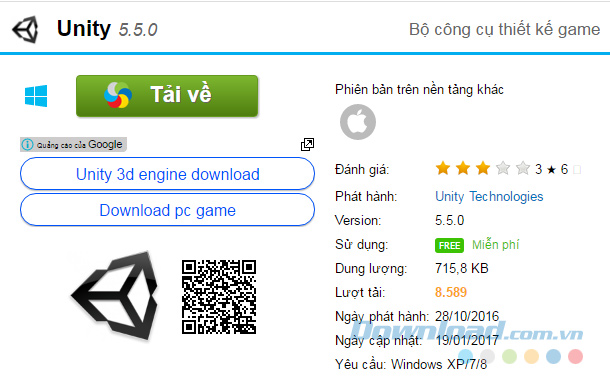
Bước 2: Chọn link tải hoặc nút Download tương ứng ở bên dưới để lấy file cài.
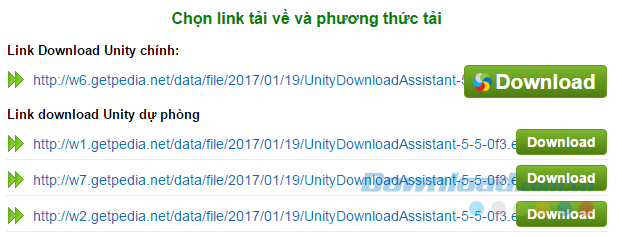
Bước 3: Tùy chọn vị trí lưu file trên máy tính rồi Save lại.

Tùy chọn vị trí lưu file cài đặt trên máy tính
Bước 1: Sau khi tải về hoàn tất, các bạn click đúp chuột trái vào file đó để tiến hành cài đặt.
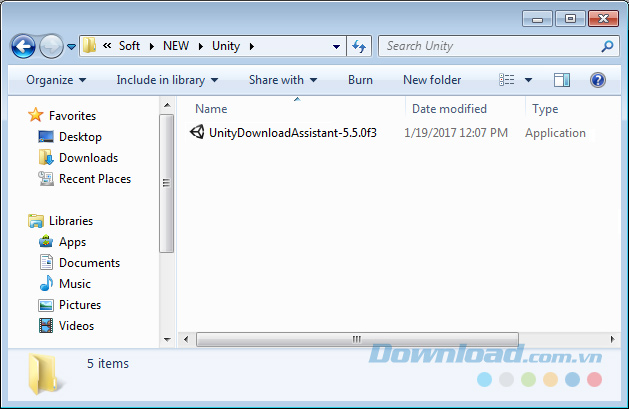
Bước 2: Tại giao diện đầu tiên, các bạn chọn vào Next.
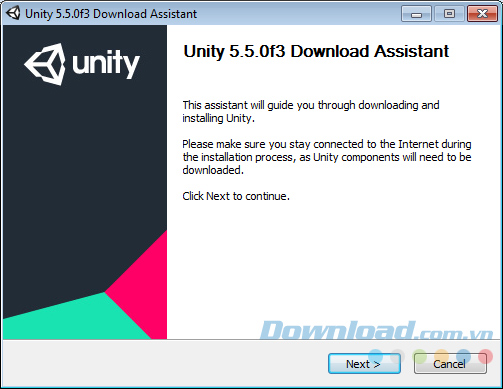
Bước 3: Đánh dấu tick vào mục I accept the terms of the License Agreement, sau đó Next.
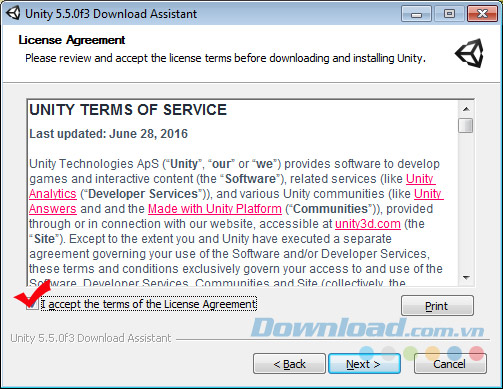
Chấp nhận điều kiện cài đặt
Bước 4: Chọn phiên bản sẽ cài đặt là 32 bit, rồi tiếp tục Next.
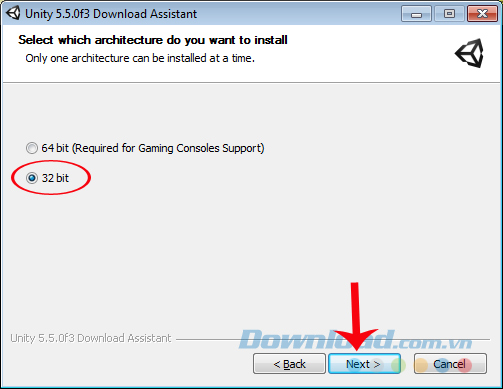
Bước 5: Tùy chỉnh vị trí sẽ cài đặt phần mềm trên máy tính bằng cách chọn chuột trái vào Browse, còn nếu muốn cài đặt ngay tại vị trí được gợi ý thì nhấp vào Next.
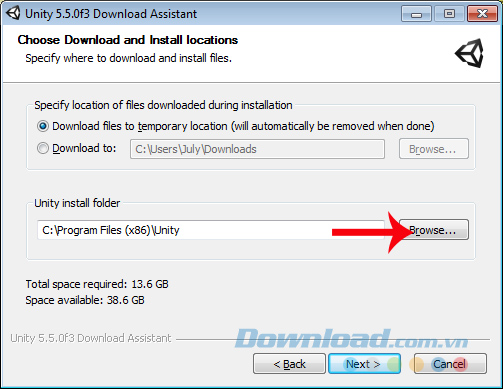
Tùy chọn vị trí cài đặt phần mềm trên máy tính
Bước 6: Việc cài đặt công cụ làm game Unity sẽ yêu cầu máy tính cần hỗ trợ một số ứng dụng khác (liệt kê bên dưới), đánh dấu tick vào mục I accept the terms... bên dưới rồi chọn Next.
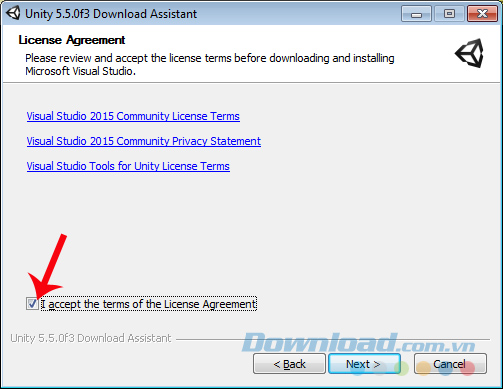
Lúc này phần mềm sẽ chính thức được tải và cài đặt vào máy tính của bạn. Quá trình có thể sẽ tốn kha khá thời gian (tùy thuộc vào tốc độ đường truyền Internet mà các bạn đang sử dụng), lưu ý, giữ nguyên màn hình trong suốt thời gian cài đặt.
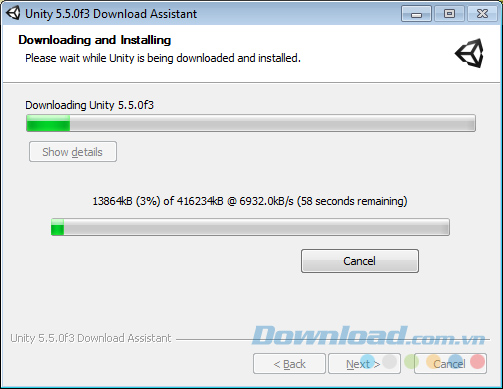
Lần lượt các phần mềm hỗ trợ cũng được tải về và cài đặt tự động. Nếu trên máy tính đã có, hệ thống sẽ bỏ qua và tiếp tục việc cài đặt Unity.
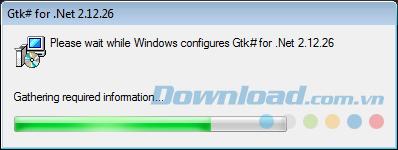
Còn nếu máy tính của bạn chưa có hoặc bị thiếu một trong số đó (như máy tính của người viết là thiếu chương trình Visual Studio) thì sẽ có thông báo như dưới đây xuất hiện.
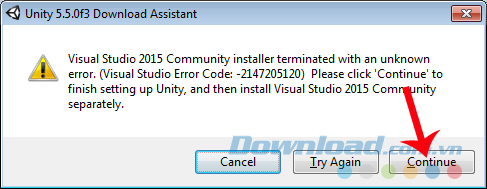
Các bạn tiếp tục chờ cho tới khi quá trình hoàn tất, giao diện chính của công cụ thiết kế game Unity sẽ hiện ra như dưới đây. Lúc này các bạn chỉ cần đăng nhập tài khoản Unity của mình để bắt đầu sử dụng.
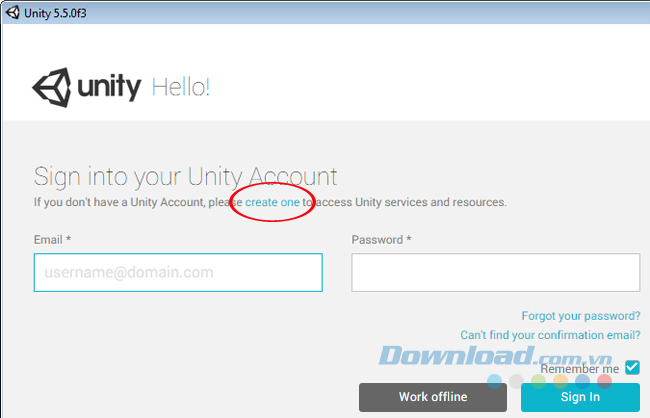
Do là phần mềm thiết kế và có thể liên kết với trang chủ Unity để lấy game, các asset khác nhau về sử dụng, nên công cụ này cũng yêu cầu người dùng có tài khoản, bạn cũng có thể không cần đăng nhập mà chọn luôn vào Work offline để sử dụng ngay lập tức, nhưng sẽ không thể truy cập vào Asset Store của Unity được.
Chúc các bạn thực hiện thành công!
Theo Nghị định 147/2024/ND-CP, bạn cần xác thực tài khoản trước khi sử dụng tính năng này. Chúng tôi sẽ gửi mã xác thực qua SMS hoặc Zalo tới số điện thoại mà bạn nhập dưới đây: